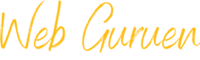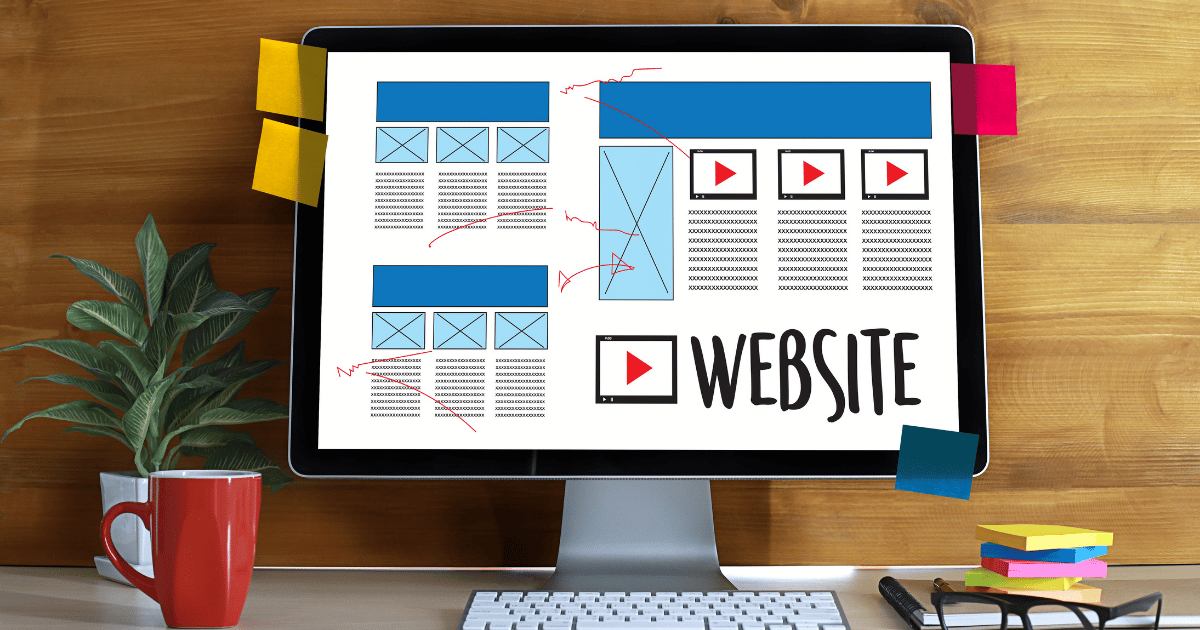Hvem elsker ikke når noget er gratis? Specielt når det er noget som plejer at være dyrt.
At købe en ny hjemmeside, hvad end det er en hjemmeside bygget i et CMS som WordPress, Shopify eller Umbraco, eller en hjemmeside bygget helt fra bunden, så er det sjældent en billig affære, hvis kvaliteten skal være iorden.
Til trods for at der findes mange smarte værktøjer som gør det muligt at bygge hjemmesider lynhurtigt, som ser professionelle ud, så er priserne på en hjemmeside hos de forskellige webbureauer oppe i mange tital af tusinde kroner, en udgift ikke alle har mulighed for at tage på sig og derfor vælger mange at lave deres egen hjemmeside gratis, ved brug af et af de mange smarte hjemmesideprogrammer, også kaldt CMS (content mangement system).
På WordPress.com kan du eksempelvis lave din egen hjemmeside, men på deres domæne, således du får den på et subdomæne af wordpress.com som for eksempel kan være minhjemmeside.wordpress.com, for at tage et eksempel. Jeg anbefaler ikke denne metode, da du er låst til WordPress og afhængige af dem som hostingudbyder, samtidigt kan det virke useriøst for dine besøgende hvis du driver en seriøs virksomhed og dit hjemmesidenavn er meget langt og inkluderer wordpress.com.
Denne guide lægger fokus og vægt på, hvordan du kan lave din helt egen hjemmeside på dit helt eget domæne. Hvis du gerne vil slippe for at købe domæne og webhotel og du kan leve med at din hjemmeside er placeret på et subdomæne, kan du læse min guide hvor jeg forklarer hvordan du laver en gratis WordPress hjemmeside uden domæne og webhotel, men som sagt, så anbefaler jeg ikke denne metode.
Ved at lave din egen hjemmeside gratis og dermed fravælge de dyre webbureauer og betalte løsninger, kan du spare tusindvis af kroner – i denne artikel og guide vil jeg vise dig hvordan.
Trin-for-trin guide: Sådan laver du din egen hjemmeside helt gratis
Hvis du gerne vil lave din helt egen hjemmeside udenom de dyre webbureauer og uden at lære at kode, så er denne guide for dig.
Herunder vil jeg trin for trin vise og fortælle dig, hvordan du laver din helt egen hjemmeside gratis, uden nogen som helst erfaring med webudvikling.
Jeg har mere end +10 års erfaring med hjemmeside udvikling og har lavet mere end +100 hjemmeside og webshops, i guiden deler jeg også nogle dyrebare tips og tricks, du ikke finder andre steder.
Trin 1: Domæne og webhotel
Det første du må gøre, uanset hvilket hjemmesideprogram eller CMS du vælger at bygge din hjemmeside i er, at anskaffe dit domæne og få lagerplads til din hjemmeside, som også kaldes for et webhotel eller webhosting.
Domæne
I Danmark har vi et fælles domæneregistreret der hedder Punktum.dk (tidligere DK-hostmaster) som står for alle .dk-domæner i hele verdenen, man kan sige vi har monopol på disse domæner og det er Punktum.dk der står for at udlevere disse. Som dansk statsborger eller virksomhed, så vil du ikke opleve nogen problemer med at få et .dk-domæne, men udlændinge kan have udfordringer med at få dette.
Punktum.dk sælger ikke domæner, men har godkendte forhandlere der står for salg af .dk-domæner, hvorefter domænet registreret under dit navn eller din virksomhed, hos Punktum.dk. Du behøver derfor ikke vide alverdens om Punktum.dk og det danske domæneregistrer, men det er vigtigt du har en vis forståelse for det, da det er her dit domæne er registreret, hvis du vælger et .dk-domæne.
Webhotel
Et webhotel er kort og enkelt forklaret online lagerplads til din hjemmeside. Det er her dine filer, billeder og alt det andet der skal til for at en hjemmeside fungerer, er placeret.
Et webhotel udbydes af det man kalder en hostingudbyder og de er samtidig også forhandlere af domæner, du slår med andre ord 2 fluer med smæk, når du køber webhotel, da du kan købe og tilkoble dit domæne samtidig.
Hvis du køber dit domæne et sted og webhotel et andet sted, så må du pege dit domæne i DNS-indstillingerne til den IP-adresse hvor webhotellet er placeret, dette er ganske tekniske og svært for nogle, men hvis du køber domæne og webhotel sammen, så slipper du for alt dette.
Sådan gør du
Der findes mange forhandlere af domæner og udbydere af webhotel, jeg har personligt benyttet mig af mange forskellige og er også kunde hos et par stykker den dag i dag, men jeg er klart mest fan af Simply, og hvis du ikke har meget erfaring med hjemmeside udvikling, så er Simply helt klart det rette sted for dig. Simply har udarbejdet en langt række funktioner der gør det enkelt og hurtigt at komme i gang, så vel som vedligeholde sin hjemmeside.
Simply er en meget kendt udbyder af webhotel og forhandler af domæner der tidligere er kendt under navnet UnoEuro. Når du køber domæne og webhotel hos Simply, får du billigt og stabilt webhosting der bare fungerer.
Trin 2: Vælg et hjemmesideprogram
Det næste trin i guiden, efter du har anskaffet dit domæne og webhotel er, at finde et hjemmesideprogram til at lave din hjemmeside med.
Et hjemmesideprogram er et program eller et system, du bruger til at lave hjemmesiden. Dette sparer dig for enorme mængder med tid, energi og penge – også er resultatet lige så godt eller faktisk bedre, end hvis du havde kodet den helt fra bunden.
Faktisk, er der ingen logik i at bygge en hjemmeside fra bunden af længere, da det blot tager langt mere tid og ikke gør hjemmesiden pænere, hurtigere eller mere kompatibel til at udføre komplekse opgaver, dette er også en af grundene til at blandt andet WordPress og mange andre CMS’er (Content Mangement Systems) har blevet så populære.
Hjemmeside eller webshop
Det første og vigtigste element er, at afklarer om du skal sælge produkter, altså lave din egen webshop eller du blot skal lave en hjemmeside som en informationsside til dine kunder.
Hvis du skal sælge fysiske- eller digitale produkter, og dette er den primære funktion af din hjemmeside, så anbefaler jeg at du læser min guide til hvordan du laver din egen webshop – hvis du derimod ikke skal lave en webshop, så kan du bare læse videre her.
Valg af hjemmesideprogram
Af alle de hjemmesideprogrammer og CMS’er jeg har benyttet, så er der kort sagt 2 det står imellem, hvis jeg skal råde dig til hvordan du laver en hjemmeside uden alverdens erfaring.
Den første metode, er ganske hurtig og enkel, men du må i tillæg til dit domæne og webhotel også betale for et abonnement til hjemmesideprogrammet, hvilket kan blive for dyrt for mange. Samtidig med dette, så er du langt mere låst i dette hjemmesideprogram, sammenlignet med metode 2. Den primære fordel er altså du hurtigt og enkelt kan komme i gang og få din hjemmeside online.
Den første metode er Wix, der er et meget simpelt og abonnementskrævende CMS. Med Wix kan du hurtigt og enkelt opbygge simple, men præsentable hjemmesider og dermed få din hjemmeside online på meget kort tid.
Dette er ikke min favorit metode, hvis jeg skal være helt ærlig, men det er bestemt en metode der fungerer og for nogle så er hjemmesideprogrammet Wix, mere end nok til deres behov, men for de fleste, så kræves der lidt mere end hvad Wix har at byde på.
Den anden metode, er lidt mere langsommelig, men resultatet er også derefter og du vil stå med en stærk, professionel og ikke mindst gratis hjemmeside. Du har ingen andre udgifter end dit domæne og webhotel, som du må have uanset, når du skal lave din egen hjemmeside med et hjemmesideprogram.
Den anden metode er WordPress, og jeg skal være ærlig at sige jeg nok ikke er helt upartisk, men med mere end +10 års erfaring i branchen, så tør jeg godt at stå ved mine råd, som er WordPress. Med WordPress får du alt du behøver og ingen begrænsninger, helt gratis.
WordPress er min go-to metode for at bygge hjemmesider og jeg har selv mere end +40 aktive hjemmesider i dag, der alle er bygget med WordPress.
Vi fortsætter med WordPress
I denne guide om hvordan du laver din egen hjemmeside gratis, vil jeg fortsætte med WordPress, hvis du har valgt Wix som dit hjemmesideprogram, kan du læse min guide til hjemmeside udvikling i Wix og følgende trinnene derfra.
Hvis du fulgte min anbefaling i trin 1 angående valg af domæne og webhotel udbyder, så vil du også lynhurtigt komme i gang med WordPress, da Simply gør det hurtigt og enkelt at installerer og aktiverer WordPress på dit webhotel.
Trin 3: WordPress
Det næste trin i guiden, hvor vi fortsætter med forudsætning om at du har valgt Simply som hostingudbyder og WordPress til at lave din hjemmeside, er selve installationen af WordPress på dit webhotel.
Når du har købt domæne og webhotel hos Simply, vil du få et login til deres platform, her kan du se alle dine domæner og tilhørende webhoteller, herfra kan du gå ind på hver enkel entitet og gøre konfigurationer til dit domæne og webhotel.
Når du har trykket dig ind på dit nye domæne, vil du få en ny menu op ude i venstre side med en række administrator-funktioner, her trykker du på ”WordPress”.
Når du har trykket dig ind på ”WordPress” i menuen og vælger ”1-klik installation”.
Trin 4: WordPress tema
Hvis du har hørt om WordPress før, så har du med garanti også hørt om WordPress temaer (themes) og plugins (udvidelser), WordPress temaer og udvidelser er den måde WordPress hovedsagligt er bygget op på, og det som gør WordPress så smart, da du hurtigt og enkelt ved hjælp af et tema og et utal af plugins kan skabe et flot design og komplekse funktioner og integrationer på enormt kort tid.
Næste trin i guiden er valg af WordPress tema til din hjemmeside, Et WordPress tema er en samling af filer, der bestemmer, hvordan din hjemmeside ser ud og fungerer. Det styrer designet, layoutet og stilen på din hjemmeside. Med et bredt udvalg af tilpasningsdygtige temaer til rådighed kan du nemt ændre udseendet og fornemmelsen af din side, uden at ændre dens underliggende indhold eller funktionalitet.
Jeg selv er stor fan af det megapopulære tema Avada, der i mange år har været bedstsælger på ThemeForest der er en platform hvor professionelle WordPress temaer og plugins kan købes.
Når du har købt Avada eller et andet tema, er det på tide at få dette installeret på din WordPress hjemmeside. Før dette, må du download alle filerne i ThemeForest og sørge for du får downloadet licensnøglen og installationsfilerne til temaet.
Installation af Avada
Når du har købt og downloadet WordPress temaet Avada, er det på tide at installerer dette og det er en ganske enkel og hurtig proces som jeg vil guide dig igennem her.
- Log ind på din WordPress-administratorpanel ved at gå til ditdomæne.dk/wp-admin og indtast dine loginoplysninger.
- Når du er logget ind, navigerer du til “Udseende” i venstremenuen og klikker på “Temaer”.
- Klik på “Tilføj nyt” øverst på siden for at gå til temakataloget.
- Her kan du søge efter temaer ved hjælp af søgefunktionen eller gennemse de populære og nyeste temaer.
- Når du har fundet et tema, du kan lide, skal du klikke på “Installer” knappen ved siden af temaets miniaturebillede.
- WordPress vil nu downloade og installere temaet på din side. Når det er færdigt, skal du klikke på “Aktiver” knappen for at gøre det til det aktive tema.
- Dit nye tema er nu installeret og aktiveret. Du kan tilpasse temaets indstillinger ved at klikke på “Tilpas” under “Udseende” i venstremenuen.
- I tilpasningsværktøjet kan du ændre farver, layout, skrifttyper og meget mere, så dit tema passer perfekt til din vision for hjemmesiden.
- Når du er færdig med at tilpasse dit tema, skal du klikke på “Gem & Udgiv” for at gemme dine ændringer og gøre dit nye WordPress-tema officielt live på din side.
Nu har du fået installeret dit WordPress tema og det er nu på tide at få dette op at stå.
Licensnøgle
Det første du skal gøre, efter du har installeret temaet er, at indtaste licensnøglen i registreringsfeltet du finder under ”Dashboard” øverst til venstre i WordPress-menuen.
Herefter indtaster du licensnøglen og trykker ”registrer” og dit tema et nu aktivt.
Theme plugins
Når dit Avada-tema er aktivt, skal du installerer og aktiverer de plugins der medfølger temaet. Disse finder du også under Dashboard » Plugins & Add-ons.
Du behøver ikke alle de plugins, som Avada anbefaler, de eneste du må have og som jeg anbefaler du installerer er:
- Avada Core
- Avada Builder
Det er disse 2 plugins der hjælper Avada til at være så brugervenligt og enkelt at arbejde med. Dette er ikke alle plugins du behøver, men i næste trin kan du læse mere om de essentielle plugins du må have og hvor du finder dem.
Når du har installeret disse plugins, skal du blot aktiverer dem og sørge for at Avada temaet, alle plugins og WordPress installationsfilen er opdateret til den seneste version og du er klar til at gå videre.
Skabeloner
En af de ting der gør Avada til det bedste WordPress tema er der mange skabeloner du kan importere. Disse skabeloner er færdiglavede hjemmesider som du kan bruge som skabelon til din nye hjemmeside, så du slipper for at designe og gøre ved, på denne måde får du en superskarp hjemmeside der ser professionel ud på få minutter.
Det eneste du skal gøre, efter du har importeret en skabelon er, at udskifte alt tekst og alle billeder, så hjemmesiden passer til dit behov og din virksomhed.
Trin 5: WordPress plugins
Som jeg kort nævnte i det foregående trin, så er WordPress udvidelser, også kaldet for plugins, smarte udvidelser til din WordPress installation. I modsætning til et WordPress tema, så kan du have flere (uendelige) antal med plugins på din hjemmeside, men dette fraråder jeg på det stærkeste, da en hjemmeside med mange plugins er usikker og kan skabe problemer med hjemmesidehastigheden hvilket går udover dine besøgende, men dette vil jeg komme nærmere ind på lidt senere.
Det første jeg vil tage fat i når det gælder WordPress plugins er, de mest essentielle plugins enhver hjemmeside behøver. Dette er plugins jeg har installeret på alle mine hjemmesider uden undtagelser og som er grundstenen i den høje funktionalitet og de gode markedsføringsresultater jeg har skabt på disse.
Rank Math SEO
Rank Math SEO er et SEO plugin der hjælper dig med at implementere teknisk og onpage SEO på din hjemmeside, det er ikke et magisk værktøj der automatisk får din hjemmeside rangeret nummer 1 på Google og andre søgemaskiner, men det er et uundværligt SEO værktøj og i min test af SEO plugins fandt jeg Rank Math som det bedste.
WP Rocket
WP Rocket er en kraftfuld og populær WordPress-plugin, der har til formål at forbedre hastigheden og ydeevnen på din WordPress hjemmeside. Med WP Rocket kan du nemt og effektivt optimere din side for hurtigere indlæsningstider og en bedre brugeroplevelse.
Dette fantastiske plugin håndterer en række hastighedsforbedrende funktioner, herunder caching, komprimering af filer, billedoptimering, minification af CSS og JavaScript og meget mere. Alt dette uden at kræve dyb teknisk viden.
Imagify
Imagify er et fantastisk WordPress-plugin, der optimerer dine billeder uden at gå på kompromis med kvaliteten. Ved automatisk at reducere billedstørrelserne forbedrer Imagify hastigheden på din hjemmeside markant. Pluginnet tilbyder også smart konvertering til WebP-formatet, hvilket yderligere forbedrer hastigheden og ydeevnen. Med Imagify kan du levere hurtigere indlæsningstider og forbedre brugeroplevelsen på dit WordPress-websted.
Wordfence Security
Hjemmeside sikkerhed er desværre noget de færreste tænker på, før det er for sent og skaden allerede er sket. Jeg selv er ikke vild med denne strategi, jeg går hellere med livrem og seler, når det handler om min levevej og jeg opfordrer derfor også til at andre gør dette.
Wordfence Security er et sikkerhedsplugin, der ikke klarer alle sikkerhedsopgaver, men mange af dem og øger bestemt sikkerheden på din WordPress hjemmeside.
I tillæg til at Wordfence Security forbedrer sikkerheden på hjemmesiden, så kan du også enkelt og hurtigt sætte op 2-faktor login, der gør det vanskeligere at logge ind på din hjemmeside.
Er gratis hjemmesider gode nok?
Ja, absolut – en hjemmeside som er udarbejdet i et gratis hjemmeside program som WordPress, Webnode eller Bricksite er mere end gode nok.
Hvis du er i tvivl om WordPress og andre CMS’er er godt nok, så kan jeg fortælle dig af mere end +60% af alle internettets hjemmesider er bygget i et eller andet CMS system.
Alene WordPress står for mere end 400 millioner hjemmesider på nettet, tilsvarende +39% af alle hjemmesider på nettet.
Så en hjemmeside bygget med et gratis hjemmesideprogram som de jeg har nævnt i denne guide, er mere end gode nok til at lave en professionel hjemmeside eller en gratis webshop.
Gratis hjemmeside på eget domæne
Som jeg beskrev tidligere i guiden, så kan du let bruge en af de mange hjemmeside skabeloner og værktøjer til at udarbejde din hjemmeside og samtidig få den publiceret på dit eget domæne.
Du kan finde og købe domæner på Simply.com og One.com – det er kun ledige domæner du har mulighed for at købe.
En gratis hjemmeside er derfor lige for døren, det eneste du skal gøre er at vælge et af de mange hjemmeside skabeloner- og hjemmeside programmer og bygge din hjemmeside derfra.
Jeg har brug hjælp, hvad gør jeg?
Hvis du til trods for denne dybdegående guide, ikke klarer at opsætte og designe din egen hjemmeside, så findes der råd – og de behøver ikke at være dyrt.
Jeg driver til dagligt et succesfulde web- og markedsføringsbureau med speciale i WordPress og SEO, hvor jeg hjælper danske og norske virksomheder med online synlighed, gennem etablering og markedsføring af WordPress hjemmesider.
Du kan derfor kontakte mig og min virksomhed Fonvig Group, hvis du har brug for assistance til en ny hjemmeside eller online markedsføring.